vil du nogensinde vide, hvordan du deaktiverer touchpad på din bærbare computer? Nogle af os kan ikke lide denne lille funktion, især når vi skriver. Yep, når jeg prøver at skrive dig en artikel, vil min håndflade undertiden børste puden, og når det sker, vælger min mus et helt nyt sted til min markør uden at jeg bemærker det. Nu ser min artikel ud som om jeg havde et spas-angreb. Det er helt sikkert, hvad jeg vil have. Hvis der kun var en måde at deaktivere den på. Der er! og jeg vil vise dig, hvordan du gør det i Vinduer 8.1 & Vinduer 7. Lad os starte med vinduer 8.1 da det er OS Jeg kan lide at bruge mest.
før jeg går ind i dette, skal du sørge for at have en anden mus/pegeenhed, som du kan oprette forbindelse til din bærbare computer. Når du har deaktiveret din touchpad, skal du bruge musen til at gøre enhver markør bevægelse.
Sådan deaktiveres Touchpad i Vinduer 8.1
først vil du gå ned til højre side af skærmen og dobbeltklikke på ikonet touch pad. Hvis du ikke ser det med det samme, vil du se en pil op, der viser flere skjulte ikoner, Klik på den. Du skal se ikonet touch pad der.
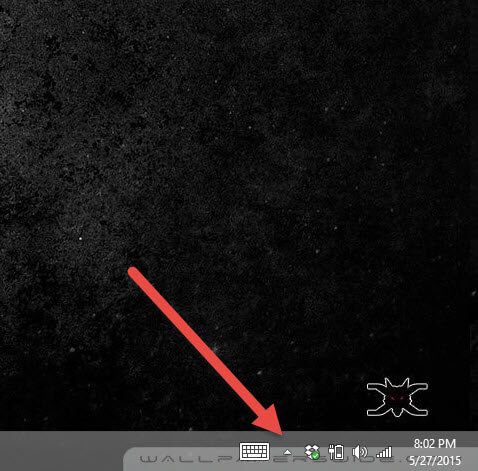
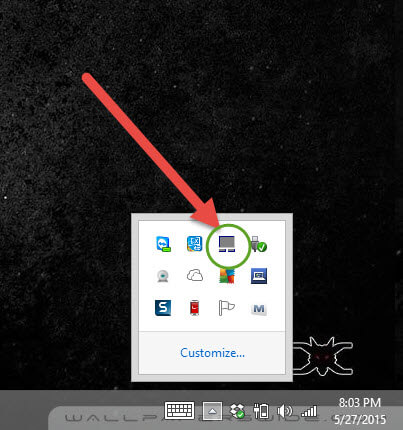
næste vises en skærm kaldet Mouse Properties. Her skal du have en fane, der viser navnet på det touchpad-program, du bruger, min er “Elan.”Klik på den fane.
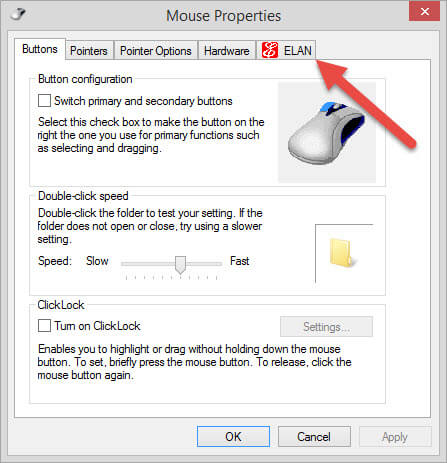
nu på denne skærm skulle det allerede have fremhævet din touchpad-enhed. Bare klik på Stop enhed.
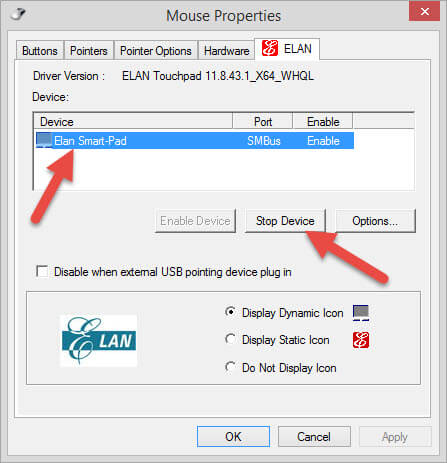
der er forskellige touchpad-programmel til forskellige bærbare computere, så min er muligvis ikke helt den samme som din.
Sådan deaktiverer du det på en Vinduer 8.1 bærbar computer. Det seje ved min bærbare computer er, at det faktisk lyser et lille ikon på pegefeltet, der viser det deaktiveret.
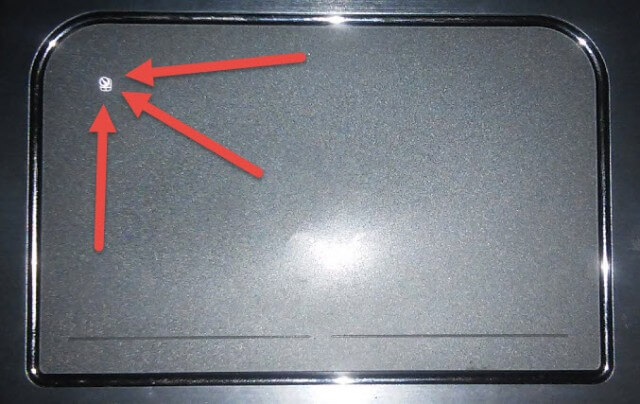
lad os nu rulle lige videre til Vinduer 7.
7
først skal du gå ned til nederst til højre på skærmen og klikke på pilen for at vise flere skjulte ikoner. Medmindre din allerede viser.
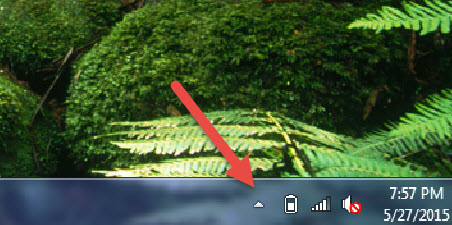
her vil du se, ligesom du gjorde på Vinduer 8.1, et ikon til din touchpad, dobbeltklik på det.

nu skal du klikke på fanen mærket “enhedsindstillinger”.
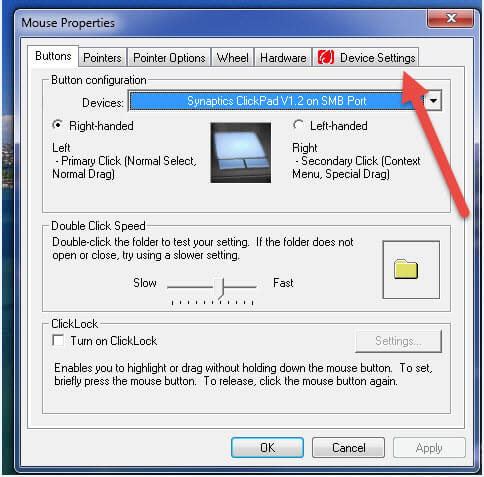
din touchpad, eller som det hedder i dette tilfælde, “ClickPad”, vil blive fremhævet; hvis ikke bare klik på den enhed. Klik nu på Deaktiver.
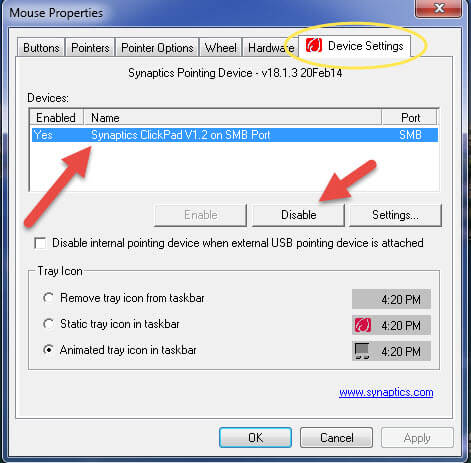
hurtigt Tip til dig: dit bærbare tastatur har muligvis en hurtig nøgle til at deaktivere og aktivere touchpad. Se på øverste række på dit tastatur, og du skal se et musekon på en af “F” – tasterne, ofte F5. Bare tryk på det og viola du har nu deaktiveret touchpad.
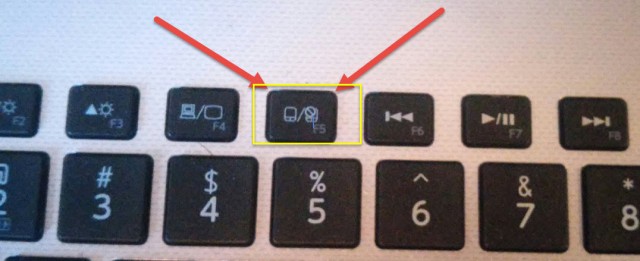
jeg synes, det er vigtigt at vise dig den længere vej i stedet for bare at give dig den nemme vej ud. Nu kan du få noget arbejde udført uden at have den touchpad rodet med dit hoved. Husk, der kan godt være en række forskellige måder at opnå det samme resultat, men denne artikel vil i det mindste pege dig i den rigtige retning.
du kan have andre touchpad-programmer installeret på din computer fra forskellige virksomheder. Disse kan lade dig justere indstillingerne, hvilket kan løse den irriterende adfærd, eller i det mindste ikke have det så følsomt, hvilket kan betyde, at du ikke behøver at deaktivere touchpad helt.
hvis du kender andre måder at gøre dette kan du dele nedenfor.